Je vous propose ici un tour d’horizon des outils à votre disposition pour créer des quizz et des questionnaires en ligne.
Il y en a une multitude… Ces sites se sont en effet bien développés au moment du Covid grâce au fait qu’ils permettent de réunir virtuellement des personnes éloignées géographiquement (même si ce n’est pas le côté le plus recherché dans nos classes^^ quoi que…)
Je vais tenter de vous en faire une liste non exhaustive (il y en a de trop) en reprenant leurs points points faibles, leurs points forts ainsi que leurs limites… Car oui la plupart sont des outils payants dont la version gratuite est limitée, mais bien souvent largement suffisante. Vous verrez aussi que la trame de fond et le fonctionnement sont les mêmes d’un site à l’autre.
Après tout ce qui suit n’est qu’un avis personnel, libre à vous d’en tester d’autres 🙂
Plickers

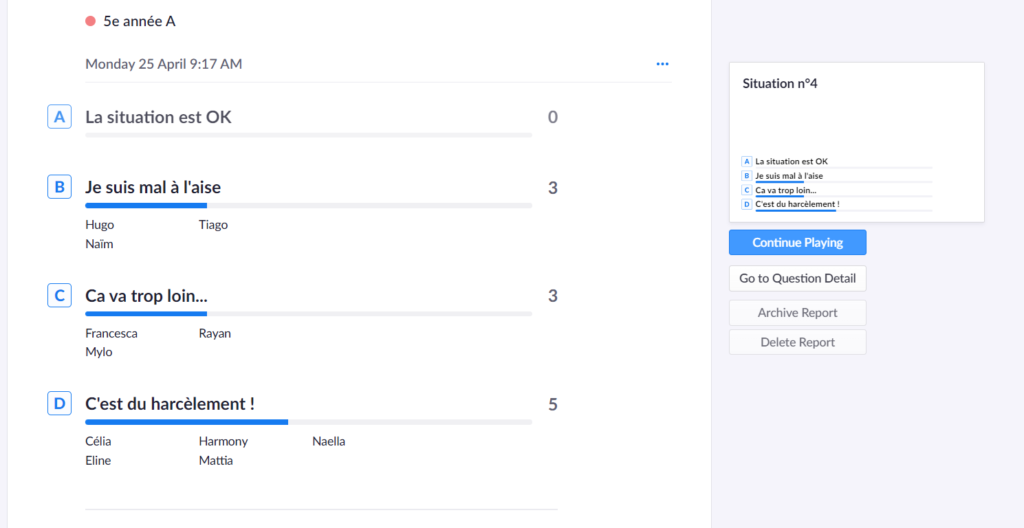
Présentation :
Plickers a été l’un des premiers sites du genre à voir le jour, bien avant le Covid. C’est pour cette raison que pour l’utiliser, les enfants doivent être physiquement dans la même pièce.
Le principe est simple : L’instit encode les enfants par classe sur le site et crée sa série de questions. Chaque question est un choix multiple à 4 solutions (A, B, C et D). En classe, chaque enfant reçoit un QR Code personnel (numéroté), l’enseignant affiche la question au tableau ainsi que les 4 réponses. L’enfant doit alors lever son QR Code dans le bon sens suivant la réponse qu’il veut donner (A, B, C ou D). A l’aide d’un smartphone ou d’une tablette, l’enseignant scanne les réponses des enfants.
Points forts :
- Aucune tablette ou ordinateur pour les enfants n’est indispensable. Seul l’instit a besoin d’un ordi et d’un projecteur (ou d’un TBI) ;
- Les QR Codes des enfants peuvent facilement être réimprimés ou plastifiés pour durer plus longtemps ;
- Un bouton sur l’écran de la question permet de voir les réponses en temps réel sous forme de graphique ;
- Un résumé pour chaque élève est disponible pour l’instit après le questionnaire ;
- On peut écrire des fractions dans les questions et/ou dans les réponses ;
- On peut insérer des photos, des vidéos et du son dans les questions et/ou dans les réponses ;
- On crée des questions que l’on peut classer par dossiers. La création du questionnaire ne se fait que dans un 2e temps.
Points faibles :
- A part lever et abaisser son QR Code, l’enfant n’est pas très actif… ;
- La partie numérique est ici réservée à l’instit, l’enfant manipule une feuille de papier ;
- On est bloqué dans le système choix multiples de 4 réponses obligatoirement (si on dit répondez seulement A ou B, il y a toujours un petit malin qui répond C :-p ) ;
- L’interface est en anglais…
Si Plickers vous intéresse, vous pouvez trouver un tuto assez complet en français ici : https://www.pedagogie.ac-nantes.fr/medias/fichier/tutoriel- plickers_1431034243701-pdf
L’adresse générale est : www.plickers.com
Les cartes pour les enfants sont à télécharger ici : https:// help.plickers.com/hc/en-us/articles/360008948034-Get-Plickers-Cards
Plickers existe aussi en application pour smartphone ou tablette.
Kahoot !
Présentation :
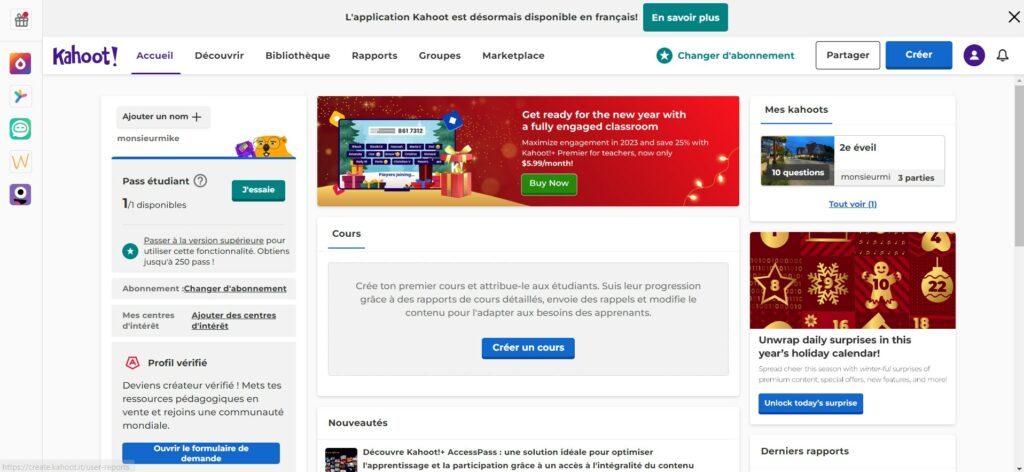
Kahoot ! va ajouter quelques éléments par rapport à Plickers. Ici les enfants répondront grâce à un objet connecté (téléphone, tablette ou ordinateur). Il y aura également une notion de temps pour répondre aux questions.
Ici aussi, on aura la possibilité de revoir les résultats par enfant et par question afin de voir qui au eu des difficultés et dans quelle partie du questionnaire. C’est un outil très intéressant pour tout ce qui est évaluation formative car l’enseignant a un retour complet des difficultés des élèves et du niveau du groupe, mais l’élève peut également avoir un retour direct en cas de mauvaise réponse.
Ici, les enfants avance en groupe-classe. L’enseignant dirige le passage d’une question à une autre. Tout le monde répond en même temps à la même question.
Points forts :
- L’interface est plus « enfantine » que sur Plickers ;
- Des questions déjà préparées par d’autres personnes peuvent être intégrées à nos Kahoot ! et modifiées ;
- L’interface peut être mise en français ;
- Le site calcule les points de chaque enfant suivant sa réponse et la vitesse à laquelle il a répondu. Il y a donc un côté « compétition » qui motive ;
- Ils ont récemment ajouté le moyen de choisir un thème avec image de fond pour le questionnaire ;
- Pas besoin d’encoder les élèves, ils entrent leur prénom au début du questionnaire.
Points faibles :
- La version gratuite est très limitée ;
- Pas de feedback possible pour l’élève qui se serait trompé ;
Limites de la version gratuite :
- On est limités (…) à 40 élèves en même temps par classe… Mais bon, ce n’est pas vraiment grave^^ ;
- Seuls les choix multiples et les vrai/faux sont accessibles;
- Différents outils qui permettent d’adapter le questionnaire durant la partie ne sont pas accessibles.
Les adresses :
- www.kahoot.com : pour créer les questionnaires et lancer la partie (partie instit)
- www.kahoot.it : pour se connecter à un Kahoot et y jouer (partie élève)
Quizizz
Présentation
Quizizz reprend les principales caractéristiques de Kahoot ! Cependant, il ajoute un élément important : la possibilité de démarrer le questionnaire individuellement, où l’élève sera donc en autonomie face aux questions.
Points forts :
- La méthode asynchrone qui permet de laisser les enfants avancer dans le questionnaire en autonomie
- On peut écrire des fractions et des équations dans les questions ET les réponses
- La version payante est très complète.
- On peut proposer des petites notes à l’enfant qui se serait trompé de réponse.
Le compte enseignant permet d’afficher en temps réel l’évolution de chacun au cours du questionnaire. Les enfants voient donc directement leur évolution et l’avancement de leurs amis.
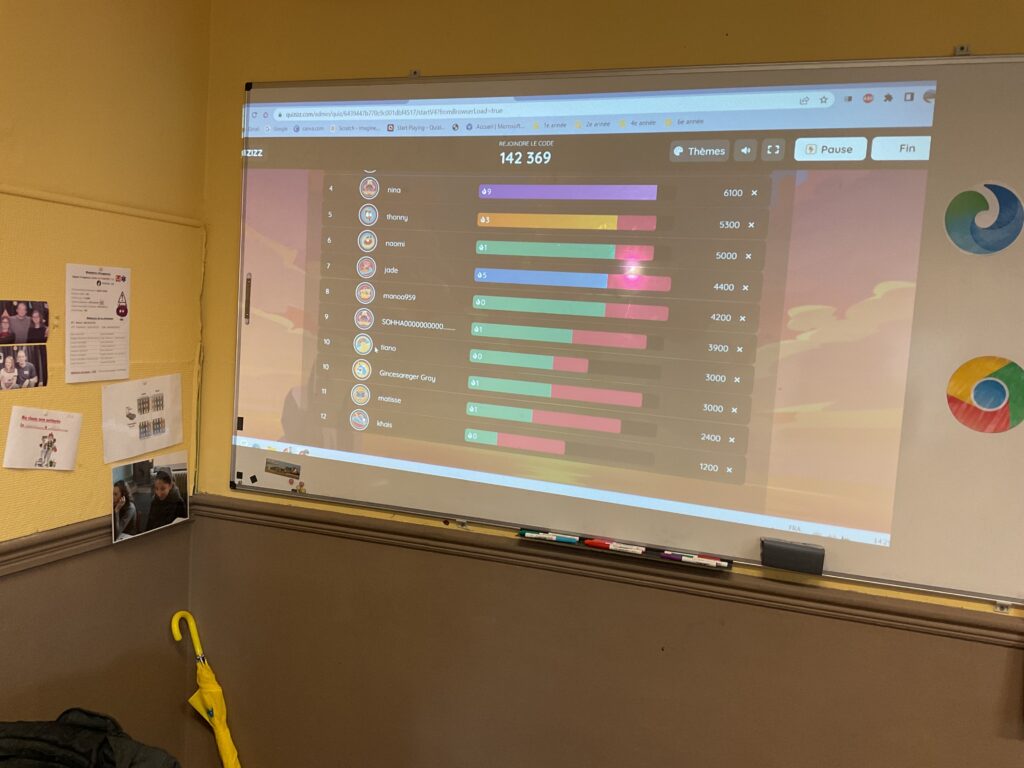
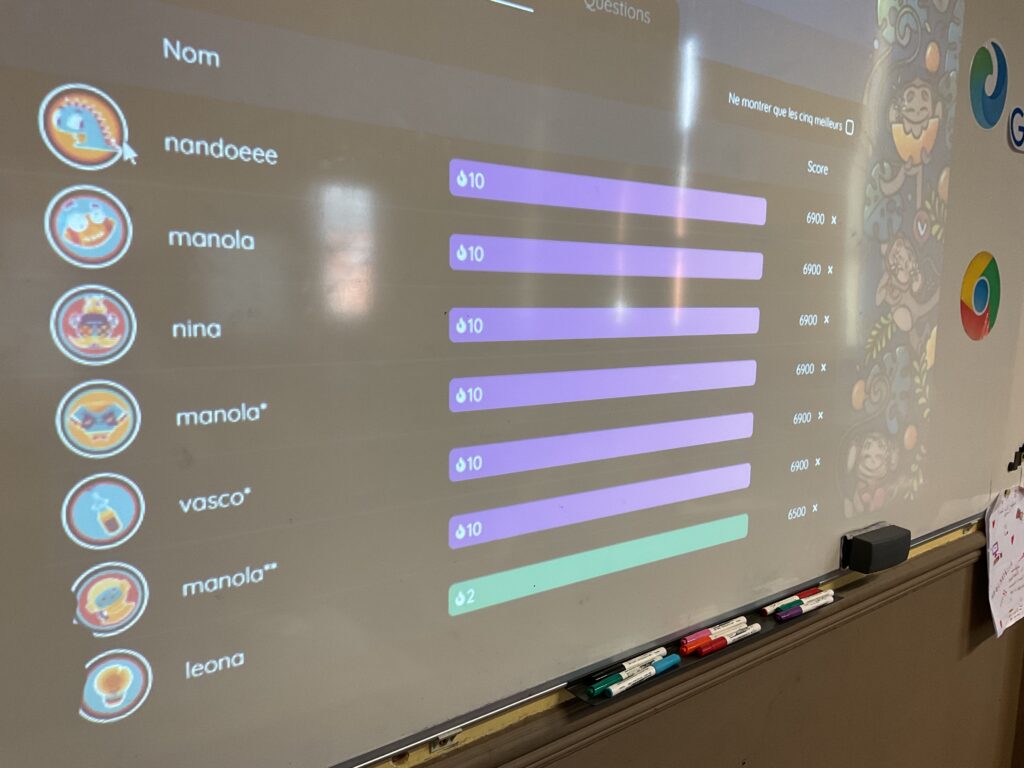
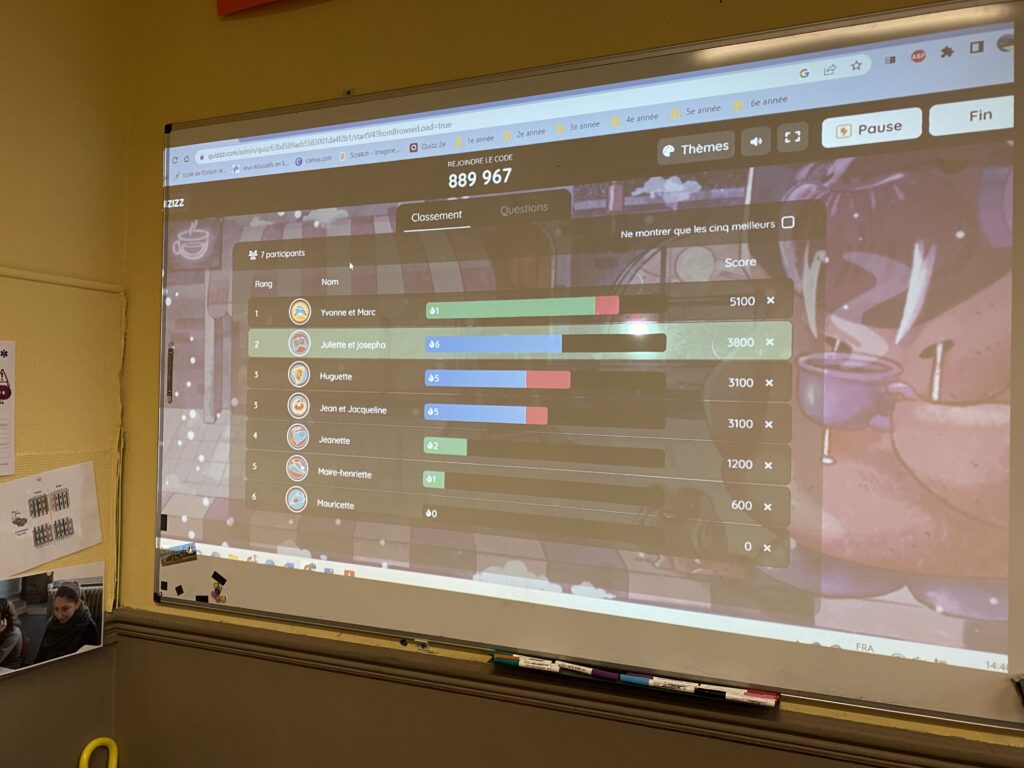
Dans un second temps, l’enseignant a un accès complet aux réponses données par les enfants classées par élève ou par question (image 1). Il est donc très facile de voir quelle question a posé problème ou quel élève a des difficultés.
Un 3e affichage, présentant le questionnaire question par question permet également de voir les résultats d’une question précise (image 2). Un code couleur permet également de différencier ce qui a bien été en vert de ce qui est moins bon en jaune.
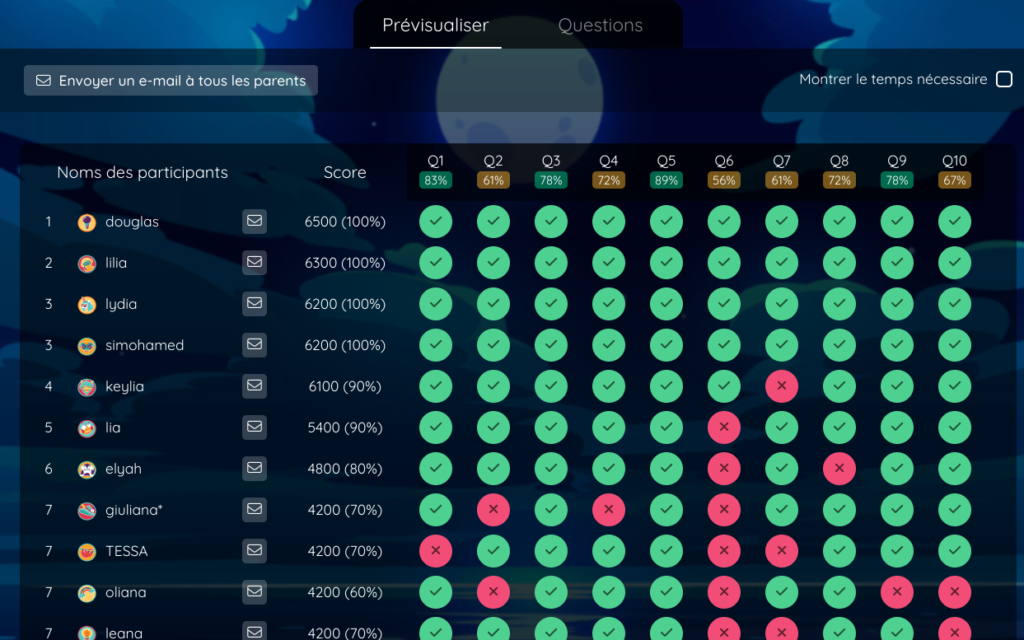
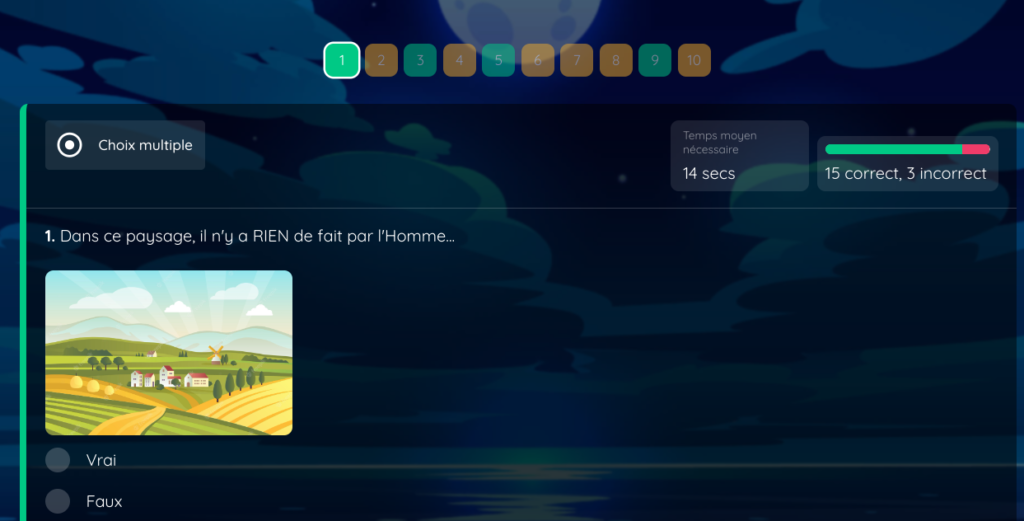
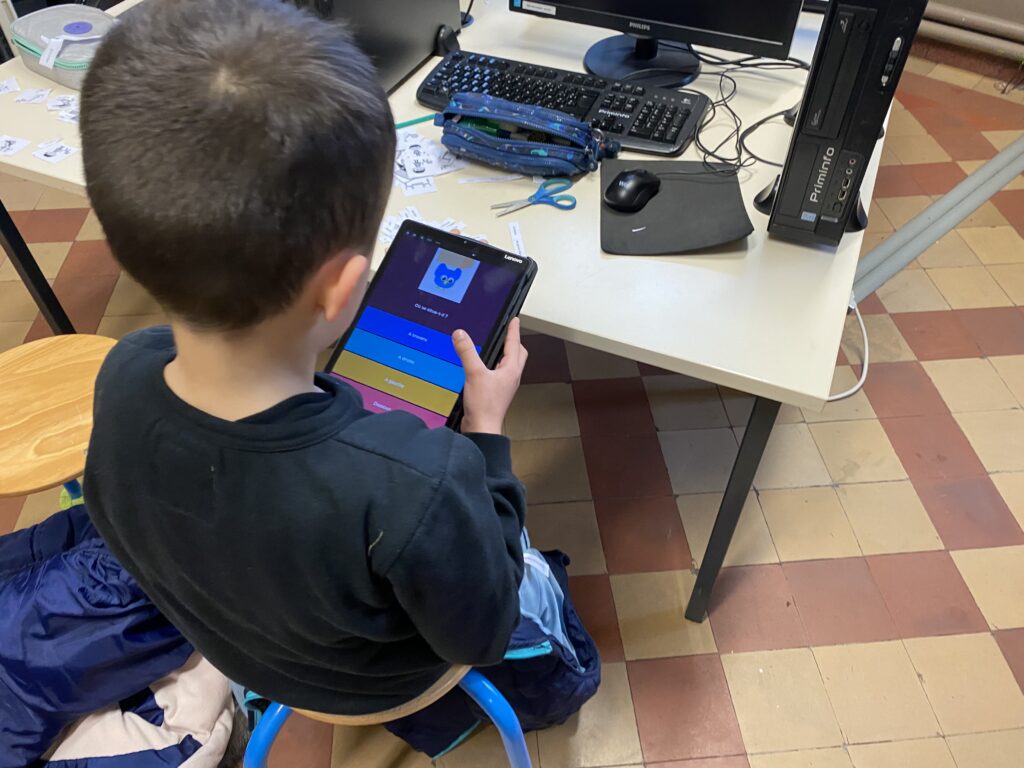
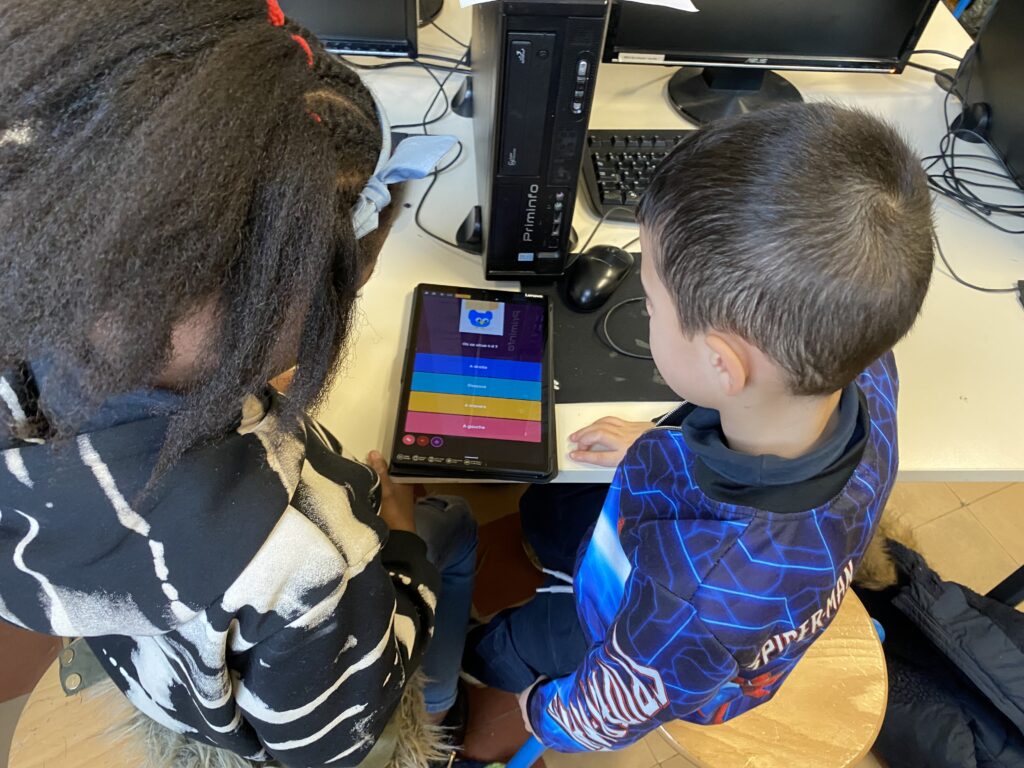
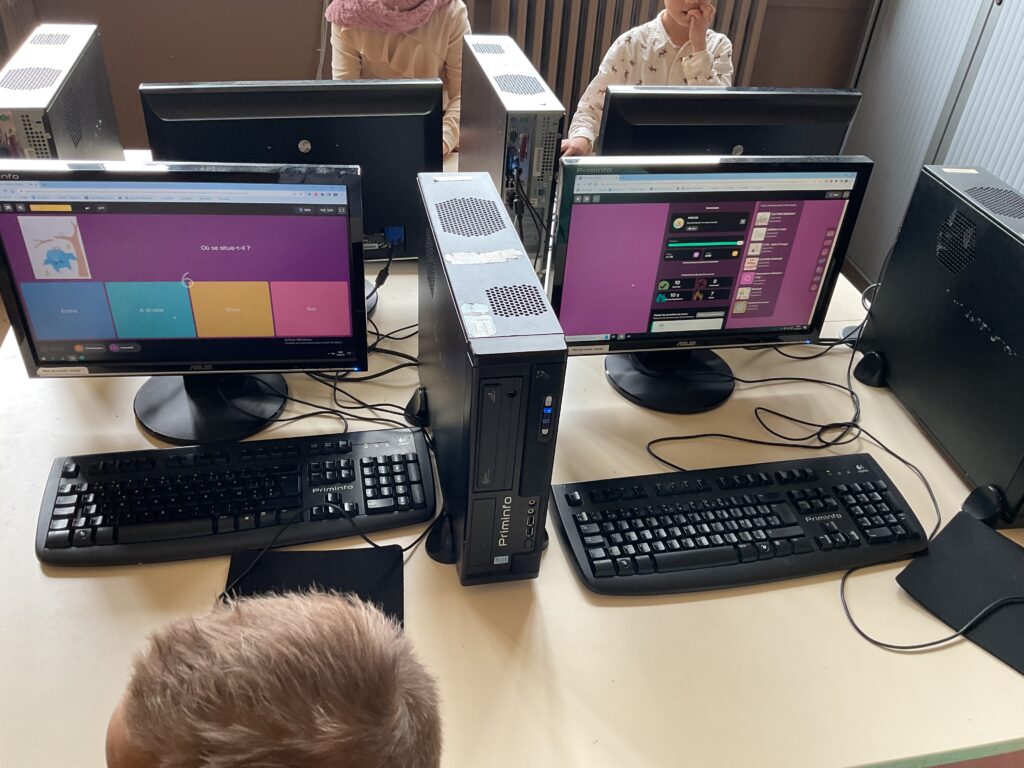
Liens
Le lien général pour se connecter et créer ses quiz : https://quizizz.com/?lng=fr
Le lien pour les enfants : https://quizizz.com/join?ref=header_tab&lng=fr
A savoir que, comme pour tous les quiz en ligne, le lien peut être partagé par QR-Code. Cela facilite le partage en classe, surtout avec des tablettes.
